Hoe Burp Suite op Linux te installeren
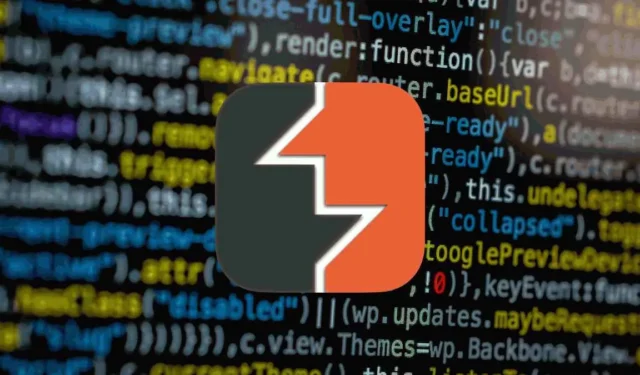
Beveiliging van webapplicaties is cruciaal in de onderling verbonden wereld van vandaag. Het is steeds belangrijker geworden naarmate het aantal cyberdreigingen en kwetsbaarheden blijft stijgen. Burp Suite is een krachtig hulpmiddel om u te helpen deze beveiligingsfouten te vinden en op te lossen. Deze tool is populair onder ontwikkelaars, QA-testers en webbeveiligingsexperts. Deze tutorial laat zien hoe je Burp Suite op Linux installeert.
Wat is Burp Suite?
Burp Suite is een uniform platform voor het doorgronden en evalueren van de beveiliging van webapplicaties. Het is een uitgebreide reeks functies die beveiligingsanalisten en white-hat-hackers helpt bij het vinden en exploiteren van tekortkomingen in webapplicaties.
Veelvoorkomende kwetsbaarheden zoals Cross-Site Scripting (XSS), SQL Injection en Insecure Direct Object References (IDOR) kunnen via Burp Suite worden ontdekt door HTTP-verzoeken en -antwoorden te analyseren en te manipuleren. Het functioneert effectief als een Mitmproxy, waarmee u verkeer in beide richtingen kunt onderscheppen, analyseren en wijzigen.
Burp Suite staat bekend om zijn overvloed aan tools, waaronder Proxy, Scanner, Intruder, Repeater, Sequencer en Extender.
Voor installatie
Het wordt altijd aanbevolen om uw systeem bij te werken voordat u software installeert, omdat dit ervoor zorgt dat uw systeem wordt bijgewerkt met de nieuwste beveiligingspatches. Voer de onderstaande opdrachten uit om dit te doen.
Voor Linux-distributies op basis van Ubuntu en Debian:
sudo apt update && apt upgrade -y
Controleer vervolgens de Java-versie van uw systeem:
java -version
U bent klaar om Burp Suite te downloaden en te installeren.
Burp Suite downloaden en installeren op Linux
- Ga naar de PortSwigger-website en controleer de downloadsectie voor de downloadlink.
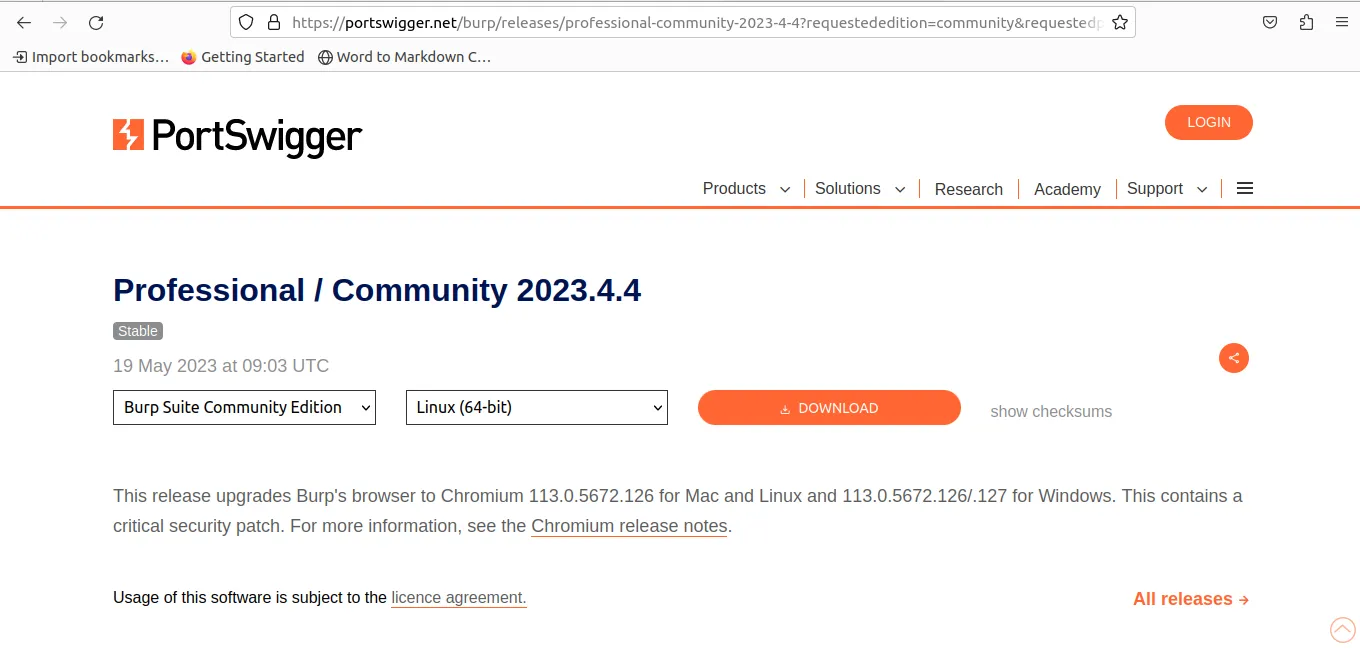
- De Burp Suite Community Edition is een gratis versie en geschikt om bugs en applicatiebeveiliging te vinden. Selecteer “Burp Suite Community Edition” in de vervolgkeuzelijst voor Linux 64-Bit om met downloaden te beginnen.
- Nadat de download is voltooid, start u een terminal.
cdnaar de downloadmap en voer vervolgens dechmodopdracht uit om deze uitvoerbaar te maken.
cd ~/Downloads
chmod +x burpsuite_community_linux_v2023_4_4.sh
- Voer het script uit met beheerdersrechten:
sudo. / burpsuite_community_linux_v2023_1_2.sh
- Je vindt het Burp Suite-installatieprogramma op het scherm, net nadat het script is uitgevoerd. Klik op “Volgende” om door te gaan met de installatie.
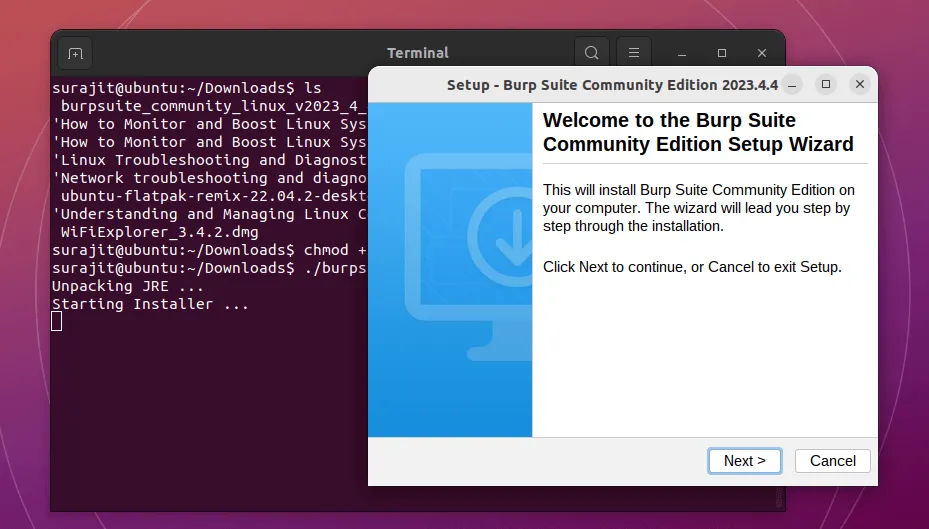
- Open de app-lade en zoek naar Burp Suite en klik vervolgens om het te starten.
De browser instellen met Burp Suite
Hoewel Burp Suite compatibel is met andere webbrowsers , heeft het aanvullende browserconfiguraties nodig om zijn werk beter te kunnen doen.
Om te beginnen moeten we de FoxyProxy Standard -extensie installeren , een tool waarmee gebruikers hun browser kunnen configureren om een proxyserver te gebruiken . Burp Suite gebruikt deze tool om het verkeer tussen de browser en de server te onderscheppen en aan te passen.

Met de extensie geïnstalleerd:
- Klik op het FoxyProxy-pictogram in het plug-insmenu en selecteer “Opties” in de vervolgkeuzelijst om toegang te krijgen tot de FoxyProxy-opties.
- Klik op de knop “Nieuwe proxy toevoegen” om een nieuwe proxyconfiguratie te maken.
- Voer een willekeurige naam in voor de nieuwe proxyconfiguratie op het tabblad “Proxydetails”.
- Geef in het veld “Proxy IP-adres” het IP-adres op als 127.0.0.1 en het poortnummer als 8080, de standaardwaarden.
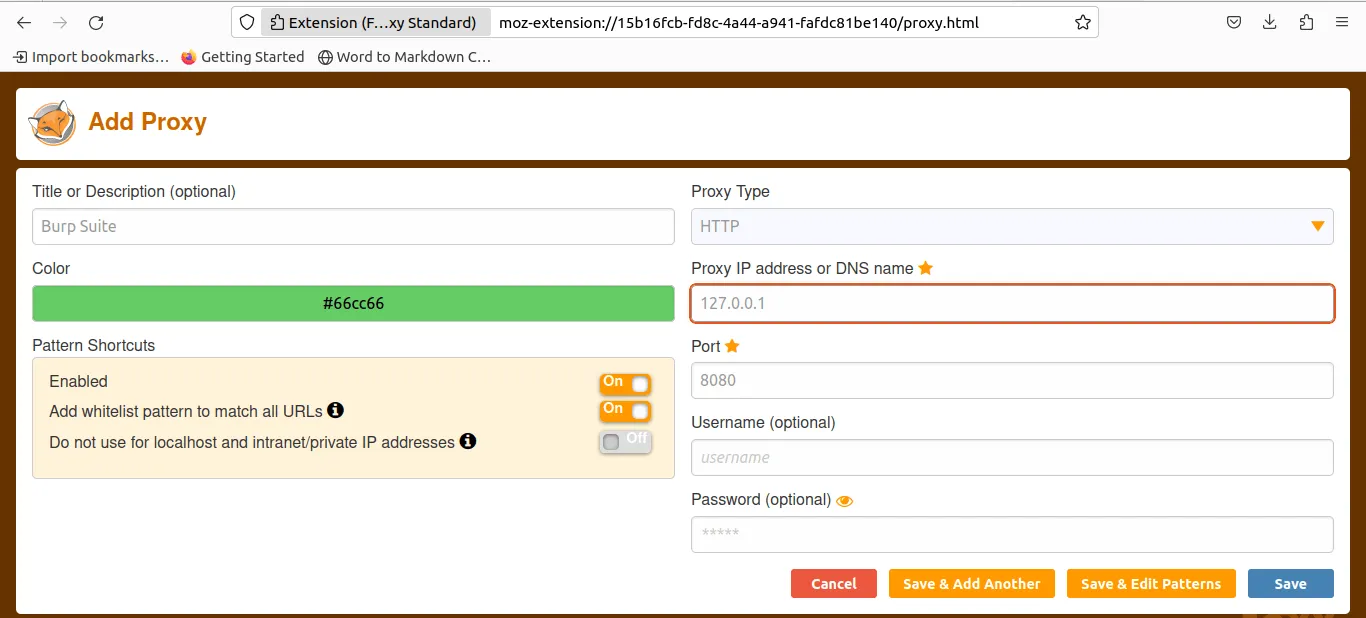
- Klik op de knop “Opslaan” om de bijgewerkte proxyconfiguratie op te slaan.
- Klik op het FoxyProxy-pictogram in de werkbalk om het te activeren.
De browser kan nu verkeer verzenden en ontvangen via de Burp Suite-applicatie.
Het beveiligingscertificaat instellen
Volg de onderstaande stappen om het beveiligingscertificaat in te stellen.
- Start een browser en open http://127.0.0.1:8080.
- Selecteer rechtsboven “CA-certificaat” en sla het bestand op.
- Ga naar de instellingen van de browser en navigeer naar het tabblad “Privacy en beveiliging”.
- Zoek de sectie “Certificaten”, klik op “Bekijk het certificaat” en selecteer “Importeren”.
- Selecteer het certificaat in het pop-upvenster en klik op de knop “OK”.
Nu zijn we klaar om Burp Suite te testen.

Om de Burp Suite-toepassing te testen, opent u deze, klikt u vervolgens op de knop “Onderscheppen” onder het proxy-tabblad en schakelt u deze in. U kunt het inkomende verkeer zien.
Lopende Burp Suite
- Zodra je de Burp Suite-applicatie opent, wordt gevraagd met welk project je wilt beginnen: een tijdelijk project of een bestaand open project.
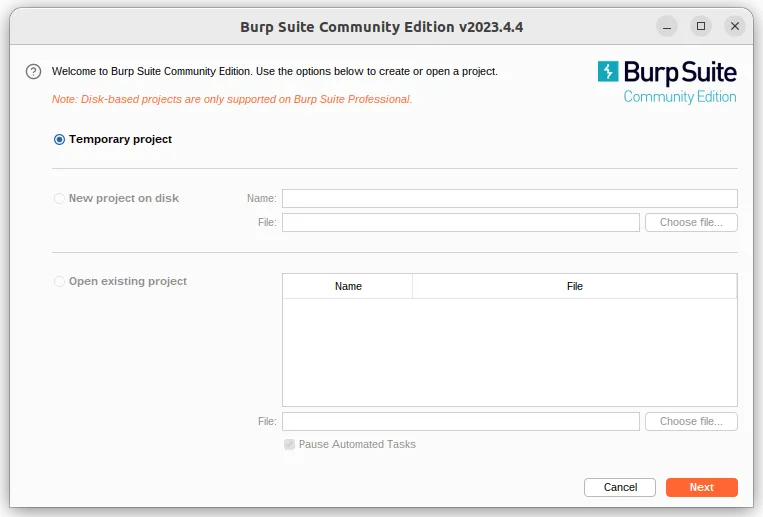
- Nadat het projecttype is geselecteerd, drukt u op “Volgende”, vinkt u de optie “Burp-standaardinstellingen gebruiken” aan en klikt u vervolgens op “Start Burp”.

- De Burp Suite Community Edition start het project. U vindt de lijst met tools die nodig zijn voor het testen van applicaties bovenaan de pagina in een regel.
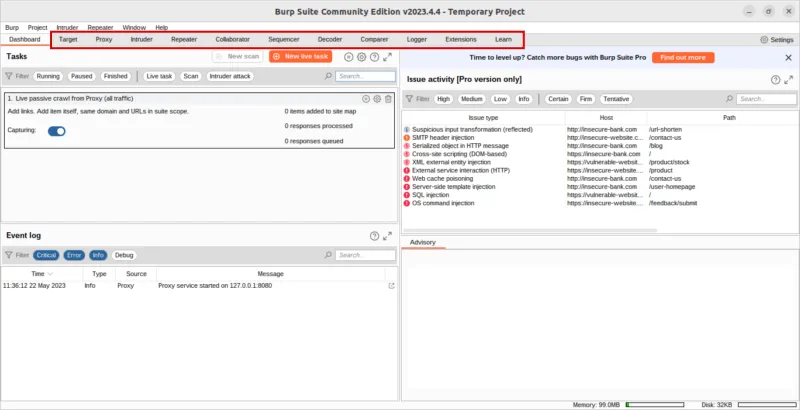
- U moet eerst de proxy-instellingen corrigeren en vervolgens op de knop “Onderscheppen aan” drukken. Zodra u de browser opent, komt de Burp Suite Proxy-functie in het spel. U kunt de verkeersactiviteit en gegevenspakketdetails van het huidige netwerk zien.

Nu ben je klaar om je nieuwe applicatie op Burp Suite te testen. Bekijk ook meer open-source beveiligingstools voor Linux.
Verwijdering van Burp Suite
Hoewel het installeren en configureren van Burp Suite een behoorlijk zware taak is, is de-installatie het tegenovergestelde.
- Ga naar de app-directory en zoek het script “uninstall.sh.”
- Maak het uitvoerbaar:
chmod +x uninstall.sh
- Voer het script uit:
./uninstall.sh
- Het verwijderingsprogramma van Burp Suite verschijnt. Volg de instructies op het scherm om de Burp Suite-applicatie van uw Linux-systeem te verwijderen.
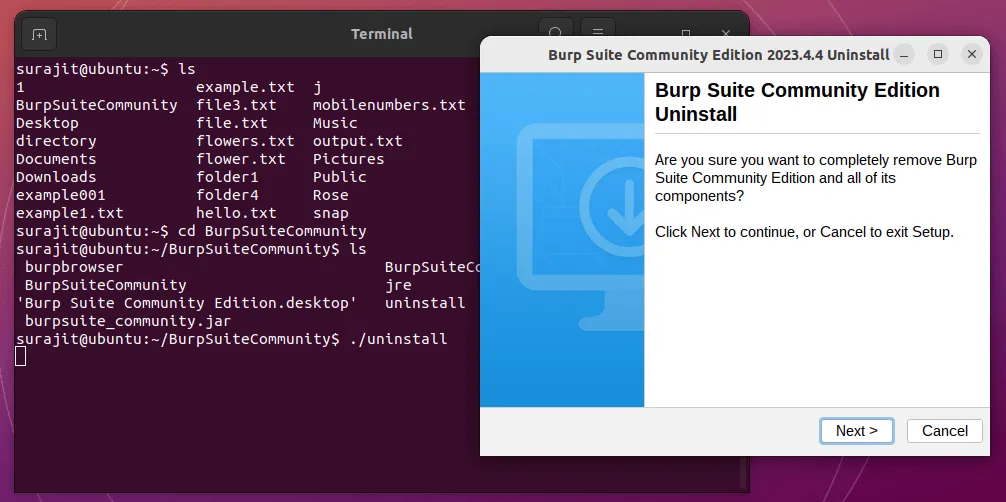
Veel Gestelde Vragen
Is de Burp Suite Community Edition geschikt voor commercieel gebruik?
Ja. Het is volledig gratis te gebruiken en vereist geen licentiekosten. De Professional Edition van Burp Suite is ook beschikbaar, met verbeterde functies en aanpassingsmogelijkheden.
Wat zijn de beperkingen van Burp Suite Community Edition?
Hoewel de Burp Suite Community Edition essentiële beveiligingstesttools biedt, heeft deze verschillende nadelen in vergelijking met de Professional Edition. Enkele van deze beperkingen zijn onder meer beperkte scannertoolfunctionaliteit, beperkte rapportagekeuzes en minder opties voor aanpassing.
Afbeelding tegoed: Pexels . Wijzigingen en screenshots door Surajit Saha .



Geef een reactie